Pročitajte o koji su podaci pohranjeni u fascikli Windows.old i kako ih oporaviti odatle. Kako izbrisati fasciklu Windows.old da biste oslobodili prostor na disku. Nadograđeni sa Windows 7 ili 8 na novi Windows 10? Windows.old folder se pojavio na računaru i zauzima puno prostora? Možete ga izbrisati, ali ne na isti način kao što brišete obične foldere.
Fascikla Windows.old nije nova za Windows 10. Ali prije Windows 10, mogli ste vidjeti ovu mapu ako ste kupili novu verziju Windowsa i instalirali je nadogradnjom sa prethodne verzije.
sadržaj:Šta je fascikla Windows.old?
Ova fascikla se pojavljuje kada izvršite nadogradnju sa jedne verzije operativnog sistema Windows na noviju verziju počevši od Windows Vista. Fascikla Windows.old sadrži sve datoteke i podatke iz prethodne verzije Windowsa koja je instalirana prije nadogradnje. Može se koristiti za vraćanje (povratak) na prethodnu verziju Windows-a u slučaju da nova verzija ne radi. Za oporavak podataka nakon ponovne instalacije Windows-a.
Ako treba da pronađete neku posebnu datoteku koja nije ispravno kopirana tokom ažuriranja Windows-a, možete i „prekopati“ u fascikli Windows.old i pronaći je.
U suštini, fascikla Windows.old sadrži staru verziju Windows-a. Od Windows sistemskih datoteka do instaliranih programa, od postavki korisničkog računa do jednostavnih datoteka, sve je ovdje. Nova verzija Windows-a čuva ove informacije u slučaju da se želite vratiti na staru verziju Windows-a ili ako trebate pronaći datoteku.
Ali nemojte odlagati predugo. Windows će automatski izbrisati fasciklu Windows.old kako bi oslobodio prostor na disku nakon mjesec dana.
Kako vratiti prethodnu verziju Windowsa?
Sa Windows 10 na Windows 7 ili 8.1, vrlo je lako vratiti se. Nakon što instalirate Windows 10, možete jednostavno otvoriti aplikaciju Postavke, odabrati Ažuriranje i sigurnost i kliknuti na Oporavak. U ovom odeljku ćemo videti stavku Vrati na Windows 7 ili 8.1, u zavisnosti od verzije sa koje ste nadogradili Windows.
Nakon što kliknemo na dugme "Start", Windows će vratiti prethodnu verziju operativnog sistema koristeći fasciklu Windows.old kao izvor.
Prije Windows 10, to se također moglo učiniti. Evo, na primjer, instrukcije sa zvanične Microsoftove web stranice o tome kako vratiti Windows 7 na prethodnu verziju Windowsa koristeći fasciklu Windows.old. Uz Windows 10, sve je mnogo lakše.
Ali opet, kao što je navedeno u postavkama Windowsa, ova funkcija je dostupna samo mjesec dana nakon nadogradnje na Windows 10. Windows će automatski izbrisati fasciklu Windows.old nakon mjesec dana kako bi oslobodio prostor na disku. Dakle, imate mjesec dana da odlučite da li želite da nastavite koristiti novu verziju sistema ili ne i procijenite da li su svi fajlovi koji su vam potrebni ispravno kopirani.
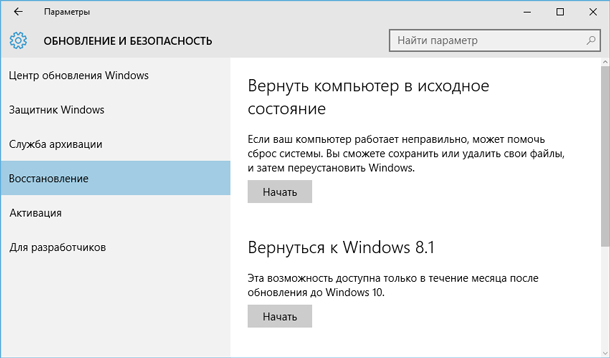
Kako oporaviti pojedinačne datoteke iz fascikle Windows.old
Ako trebate da vratite pojedinačne datoteke sa stare Windows instalacije, možete ih vratiti iz fascikle Windows.old. Da biste to uradili, jednostavno otvorite fasciklu Windows.old u File Exploreru: C:\Windows.old. Vaši lični fajlovi će se nalaziti u folderu C:\Windows.old\Users\USER_NAME.
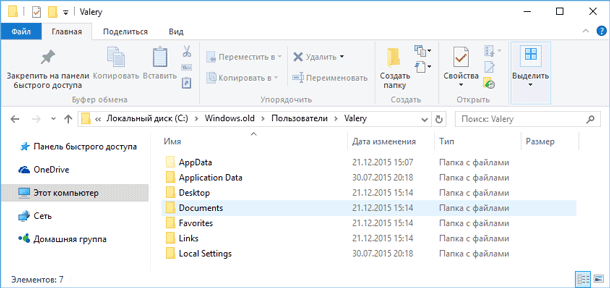
Ali imajte na umu da je čak i na službenoj Microsoft web stranici naznačeno da se, po želji, sve datoteke ili (Pažnja!) neke od njih mogu vratiti iz mape Windows.old. Kako bi spriječio gubitak podataka, Microsoft snažno preporučuje da napravite sigurnosnu kopiju datoteka i postavki na vanjskom disku prije nego što vratite, resetujete, nadogradite ili ponovo instalirate Windows.
Odnosno, postoji rizik od gubitka podataka prilikom ažuriranja Windowsa i/ili vraćanja sa Windows 10 na prethodnu verziju. Štaviše, Microsoft ne obezbeđuje oporavak podataka izgubljenih na ovaj način standardnim Windows alatima.
U tom slučaju, jedina opcija za oporavak podataka može biti softver treće strane. Ako se bilo koji podaci ili datoteke, bez obzira na njihov tip ili ekstenziju, izgube tokom ažuriranja ili vraćanja u prethodno stanje Windows-a, skenirajte C: disk pomoću programa Hetman Partition Recovery iz Hetman Software-a i vratite ih na pogodnu lokaciju ili medij za skladištenje.
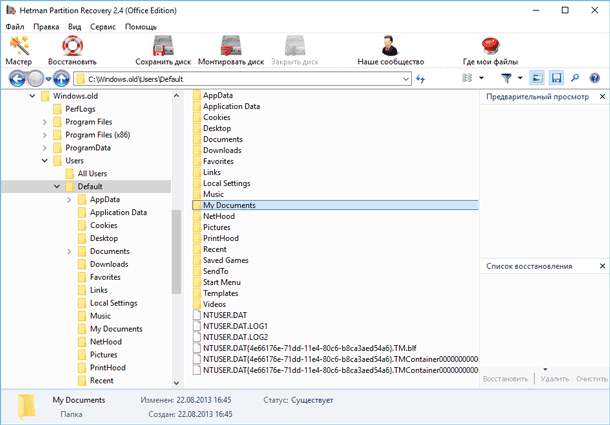
Kako izbrisati fasciklu Windows.old da biste oslobodili prostor na disku
Fascikla Windows.old može zauzeti dosta prostora na disku. U najboljem slučaju, bit će 12 GB. Ali njegov volumen može doseći 20 GB ili čak više. Sve ovisi o veličini vaše prethodne verzije Windowsa.
Pokušajte da izbrišete fasciklu Windows.old na isti način na koji brišete bilo koju drugu fasciklu i dobićete poruku o grešci. Možete da zaobiđete poruku o grešci tako što ćete promeniti dozvole fascikle Windows.old. Ali ovo nije ispravan način za brisanje ovog foldera.
Da biste uklonili fasciklu Windows.old, možete koristiti Windows alatku za čišćenje diska ili program treće strane. U Windows 10 otvorite Start meni, potražite "Čišćenje diska" i pokrenite aplikaciju. Ovu aplikaciju možete otvoriti i desnim klikom na fasciklu Ovaj računar na disku C, odabirom Svojstva iz iskačućeg menija, a zatim klikom na dugme Čišćenje diska.

Kliknite na dugme "Očisti sistemske datoteke". "Prethodne verzije Windowsa" će se takođe pojaviti na listi datoteka koje treba izbrisati, a "Čišćenje diska" će pokazati koliko prostora zauzimaju ove datoteke. Odaberite ovu opciju i kliknite na Očisti disk, stara verzija Windows-a će biti uklonjena. Ova funkcija se također može koristiti za čišćenje sistemskog diska i drugih nepotrebnih datoteka.
Brisanjem fascikle Windows.old ne rizikujete ništa. Ako ste zadovoljni novom verzijom Windowsa i nemate želju da se vratite na staru verziju operativnog sistema, a takođe ste sigurni da su sve datoteke koje su vam potrebne kopirane iz fascikle Windows.old, možete je bezbedno izbrisati.
Windows će i dalje automatski izbrisati fasciklu Windows.old mjesec dana nakon ažuriranja. Svi računari koji su nadograđeni na Windows 10 i dalje će moći da koriste prostor koji zauzima fascikla Windows.old, čak i ako njihovi korisnici ne znaju za takvu fasciklu i ne znaju za njeno postojanje, kao ni za mogućnost korišćenja diska Funkcija čišćenja.



































